AdobeReader添加批注方法详解
时间:2025-09-20 17:57:32 162浏览 收藏
**Adobe Reader 添加批注教程:高效文档标记与注解指南** 想要更高效地进行PDF文档的标记与注解吗?本文将为您详细介绍如何在Adobe Reader中轻松添加批注。作为一款广受欢迎的PDF阅读工具,Adobe Reader提供了强大的批注功能。本文将从软件的下载安装开始,一步步指导您打开PDF文件,选择批注工具,输入批注内容,并最终保存带有批注的文档。无论您是学生、教师还是职场人士,掌握这些技巧都能显著提升您的文档处理效率,让您更好地进行文档审阅和协作。立即学习,让Adobe Reader成为您高效工作的得力助手!
Adobe Reader 是 Adobe 公司推出的一款广受欢迎的 PDF 文件阅读工具,被众多用户用于打开和浏览 PDF 文档。下面将详细介绍如何在 Adobe Reader 中为 PDF 文件添加批注,帮助用户更高效地进行文档标记与注解。
1、 首先下载并安装 Adobe Reader,完成安装后即可启动软件开始使用。

2、 点击顶部的“文件”菜单,在弹出的下拉选项中选择“打开”命令。
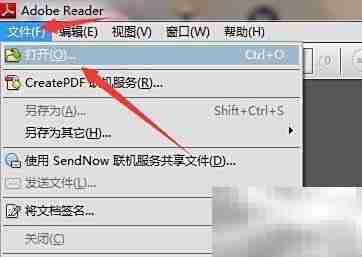
3、 在弹出的窗口中浏览并选择需要查看的本地 PDF 文件,然后点击打开。
4、 将鼠标移动到文档中需要注释的位置,准备添加批注。

5、 在工具栏中找到并点击相关图标,从下拉菜单中选择批注或注释功能。
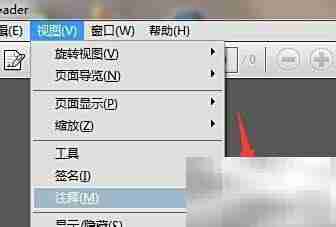
6、 此时界面右侧会显示侧边栏,用户可在其中选择所需的批注工具。
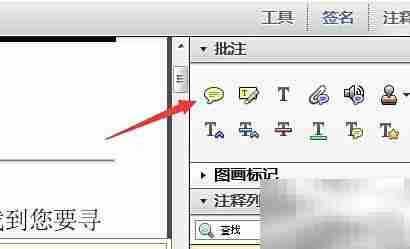
7、 输入所需的批注内容,完成后确认保存,批注即成功添加至文档中。
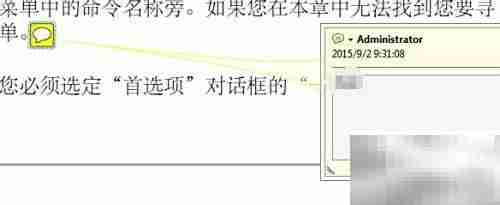
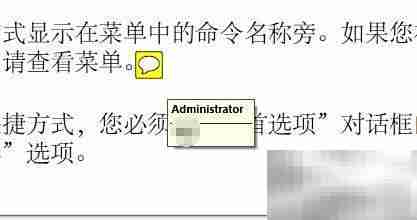
今天关于《AdobeReader添加批注方法详解》的内容介绍就到此结束,如果有什么疑问或者建议,可以在golang学习网公众号下多多回复交流;文中若有不正之处,也希望回复留言以告知!
-
501 收藏
-
501 收藏
-
501 收藏
-
501 收藏
-
501 收藏
-
445 收藏
-
345 收藏
-
294 收藏
-
242 收藏
-
362 收藏
-
466 收藏
-
356 收藏
-
222 收藏
-
149 收藏
-
253 收藏
-
247 收藏
-
439 收藏
-

- 前端进阶之JavaScript设计模式
- 设计模式是开发人员在软件开发过程中面临一般问题时的解决方案,代表了最佳的实践。本课程的主打内容包括JS常见设计模式以及具体应用场景,打造一站式知识长龙服务,适合有JS基础的同学学习。
- 立即学习 543次学习
-

- GO语言核心编程课程
- 本课程采用真实案例,全面具体可落地,从理论到实践,一步一步将GO核心编程技术、编程思想、底层实现融会贯通,使学习者贴近时代脉搏,做IT互联网时代的弄潮儿。
- 立即学习 516次学习
-

- 简单聊聊mysql8与网络通信
- 如有问题加微信:Le-studyg;在课程中,我们将首先介绍MySQL8的新特性,包括性能优化、安全增强、新数据类型等,帮助学生快速熟悉MySQL8的最新功能。接着,我们将深入解析MySQL的网络通信机制,包括协议、连接管理、数据传输等,让
- 立即学习 500次学习
-

- JavaScript正则表达式基础与实战
- 在任何一门编程语言中,正则表达式,都是一项重要的知识,它提供了高效的字符串匹配与捕获机制,可以极大的简化程序设计。
- 立即学习 487次学习
-

- 从零制作响应式网站—Grid布局
- 本系列教程将展示从零制作一个假想的网络科技公司官网,分为导航,轮播,关于我们,成功案例,服务流程,团队介绍,数据部分,公司动态,底部信息等内容区块。网站整体采用CSSGrid布局,支持响应式,有流畅过渡和展现动画。
- 立即学习 485次学习
